 Jsou aplikace, které MÁME nainstalované, ale o jejich použití jsme se jaksi zapomněli zajímat, nebo jsme mezitím našli něco lepšího a tak se nám program na disku jen tak válí…
Jsou aplikace, které MÁME nainstalované, ale o jejich použití jsme se jaksi zapomněli zajímat, nebo jsme mezitím našli něco lepšího a tak se nám program na disku jen tak válí…
Program, který nám nedává nějakou větší přidanou hodnotu, nebo je náročný na výkon procesoru či spotřebu paměti, je kandidát na „povaleče“ a jeho použití přichází do úvahy jen zřídka.
O jednom takovém zajímavém programu jsem tu už jednou psal – a jeho instalace i použití patřilo do té méně používané skupiny aplikací.
Byl to Master PDF Editor verze 1.8.70, který ovšem tenkrát patřil mezi obrovské žrouty paměti a jeho použití tak bylo na hraně.
Autoři projektu však neusnuli na „vavřínech“, protože to žádné vavříny nebyly; pracovali na vylepšení – už verze 2.1.90 byla velmi příjemná na práci a před několika dny jsem dostal oznámení, že je už k mání verze 2.2.05.
Protože s tímto editorem velmi často pracuji, tak jsem neodolal a povýšil na uvedenou verzi.
°°°°°øøøø000O000øøøø°°°°°
Na vysvětlení uvedu, že kvalitní informace, ať už z jakékoliv oblasti, nenechávám si jen ve formě odkazů a záložek, protože jak známo – není růže bez trní – což v praxi znamená tolik, že k vybrané informaci máme na stránce layout, reklamy, spřátelené weby a odkazy atd. Pro normálního uživatele celkem irelevantní. Protože není neznámo, že stránka se dá vytisknout jako pdf soubor, tak použiji klasický příkaz „Ctrl+P“, pokud ovšem preferuji příkazový řádek, tak lepší asi bude program „wkhtmltopdf„, který si poradí s většinou i nestandardních stránek, které se zase naopak dají stáhnout příkazem prvním. 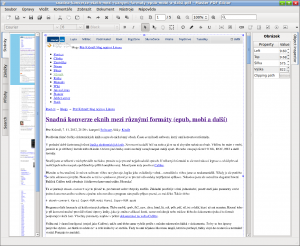 Nicméně mnohé stránky mají tuto možnost zakázanou a v tom případě zůstává jen Snímek obrazovky, který bude ovšem ve formátu png. U delších dokumentů je s tím proto i víc práce. Pokud mi záleží na tom, aby jsem v tom měl pořádek, tak si screenshoty oříznu, v LibreOffice Writeru sestavím a uložím jako (vícestránkový) pdf.
Nicméně mnohé stránky mají tuto možnost zakázanou a v tom případě zůstává jen Snímek obrazovky, který bude ovšem ve formátu png. U delších dokumentů je s tím proto i víc práce. Pokud mi záleží na tom, aby jsem v tom měl pořádek, tak si screenshoty oříznu, v LibreOffice Writeru sestavím a uložím jako (vícestránkový) pdf.
Stránky stažené příkazem „wkhtmltopdf“ neobsahují hlavičky ani patičky, které nám nabízí „Ctrl+P“, ale vše, co bylo na stránce, máme i v našem dokumentu. Někdy je „smetí“ víc, než žádaná informace; co s tím?
Pokud se tyto nežádoucí prvky (křoví) vyskytují pohromadě, dá se použít program PDFShuffler, se kterým můžeme prázdné stránky, sebranou reklamu a prázdné místo odříznout, resp. mazat – ponecháme jen to, co nás zajímá. Možnosti další tvorby však už nejsou a tak po uložení dokumentu si jej můžeme vylepšit v Master PDF Editoru 2.2. Tam samozřejmě můžeme stránky mazat, ořezávat a pod., ale především editovat po jednotlivých objektech, které si jednoduše naklikneme myší. Nejčastější procedurou je mazání a pak přesouvání objektů. Textové objekty můžeme i editovat, zvětšovat a zmenšovat písmo a pod. 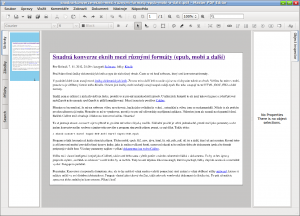 Manipulace s obrázky je snadná: po označení se s nimi můžeme pohybovat po celé stránce a třeba i měnit jejich velikost. Přesun objektu ze stránky na stránku (jinou) se dělá pomocí kontextového menu, kde dáme „vyjmout“ a na cílové stránce „vložit“. Není bez zajímavosti, že se vloží přesně na to místo stránky, odkud byl objekt vybrán, takže abychom ho pak nehledali, tak je lepší si ho hned na zdrojové stránce „našibovat“ přibližně na místo, kde se má objevit.
Manipulace s obrázky je snadná: po označení se s nimi můžeme pohybovat po celé stránce a třeba i měnit jejich velikost. Přesun objektu ze stránky na stránku (jinou) se dělá pomocí kontextového menu, kde dáme „vyjmout“ a na cílové stránce „vložit“. Není bez zajímavosti, že se vloží přesně na to místo stránky, odkud byl objekt vybrán, takže abychom ho pak nehledali, tak je lepší si ho hned na zdrojové stránce „našibovat“ přibližně na místo, kde se má objevit.
Ten, kdo už má zkušenosti s nějakým DTP programem z prostředí Windows, se toho už moc učit nemusí – popisovaná práce je spíš destruktivní. Je ovšem možnost i kreativní práce – vkládání textů, obrázků a jejich úprava do finálního dokumentu. Protože se zpravidla nejedná o dokumenty pro průmyslovou tiskárnu, tak pro běžné používání a četbu, nemusíme se zabývat color managementem ani rozpory mezi RGB a CMYKem, rovněž rozpalováním textu a pod. Nespornou výhodou práce s tímto editorem je, že výsledný soubor je pak menší a rychleji se načte, ale i to, že při ukládání stačí jen Uložit a ne Uložit jako… Původní soubor zůstává na disku a je automaticky přejmenován na „backup“xxxx.pdf . Práce s editorem je svižná a po krátké praxi i vysoce produktivní.
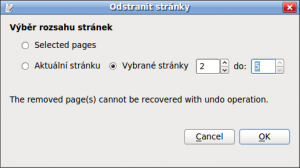 * První dva obrázky zobrazují stav po načtení souboru a oříznutí žádaného textu, který je krátký. Všechny ostatní strany se vymažou a ta první se ukládá pod stejným názvem. Původní soubor je zálohovaný.
* První dva obrázky zobrazují stav po načtení souboru a oříznutí žádaného textu, který je krátký. Všechny ostatní strany se vymažou a ta první se ukládá pod stejným názvem. Původní soubor je zálohovaný.
Na dalším obrázku máme nový pdf soubor, který si převedeme do lépe čitelné formy tak, že hlavičku a index „obtáhneme“ myší a tím se tyto objekty zvýrazní.
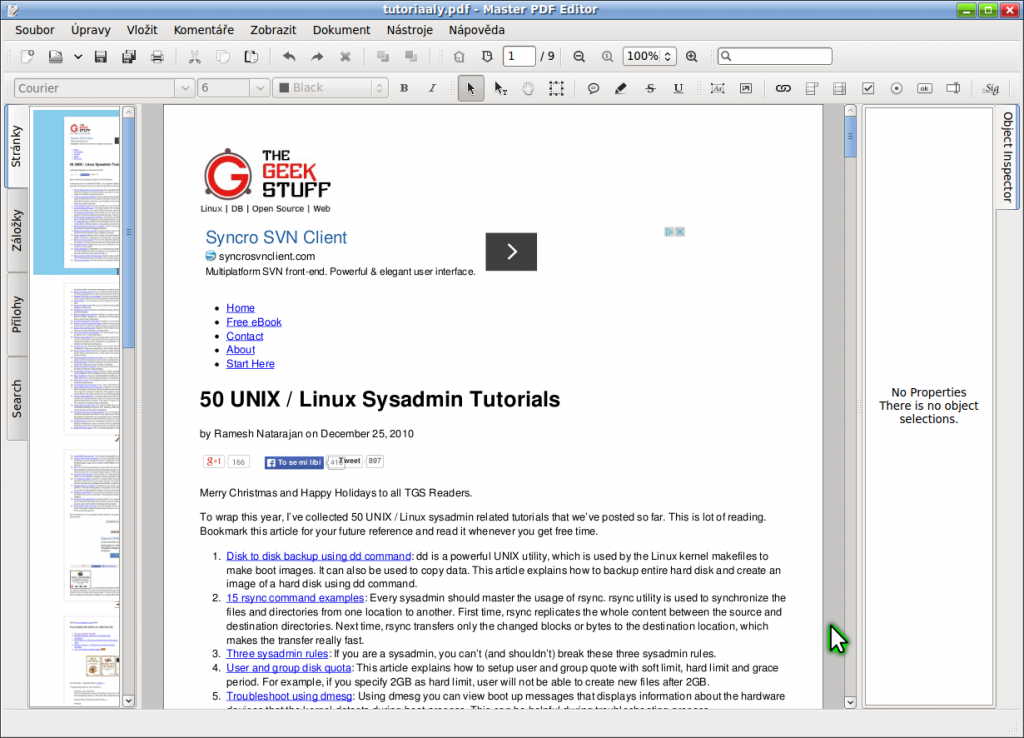
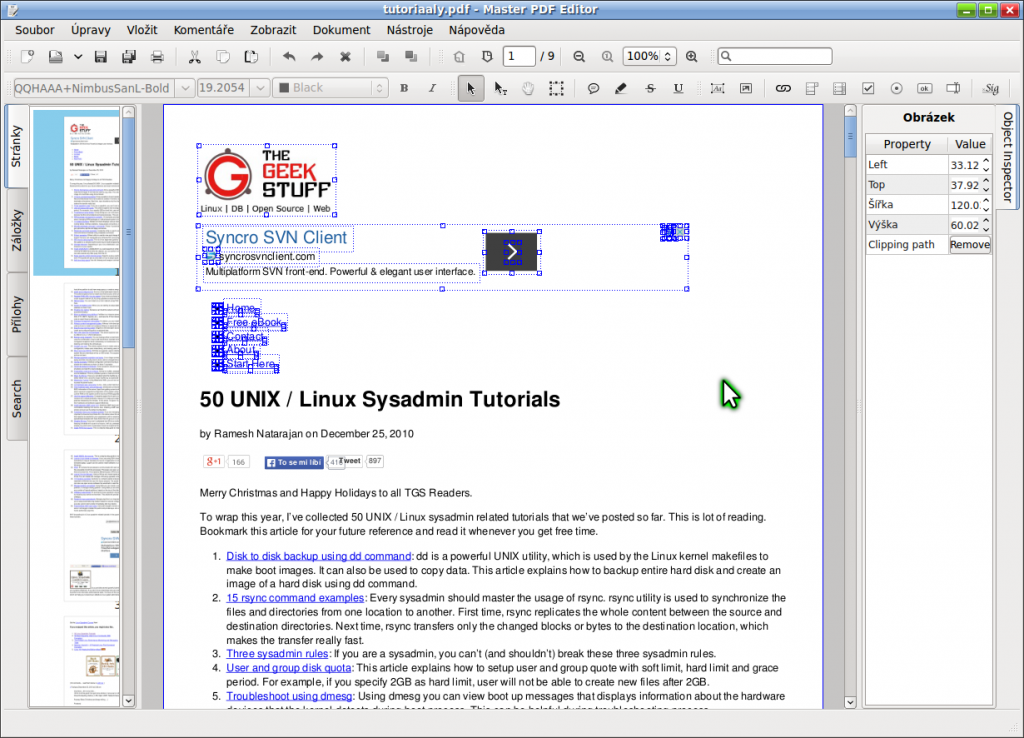
Následně klávesou Delete odstraníme vyznačené objekty (text) a nad nadpisem článku bude volné místo. Nadpis zvýrazníme, dáme mu jinou velikost i barvu a aby byl na začátku strany, tak ji ořízneme…
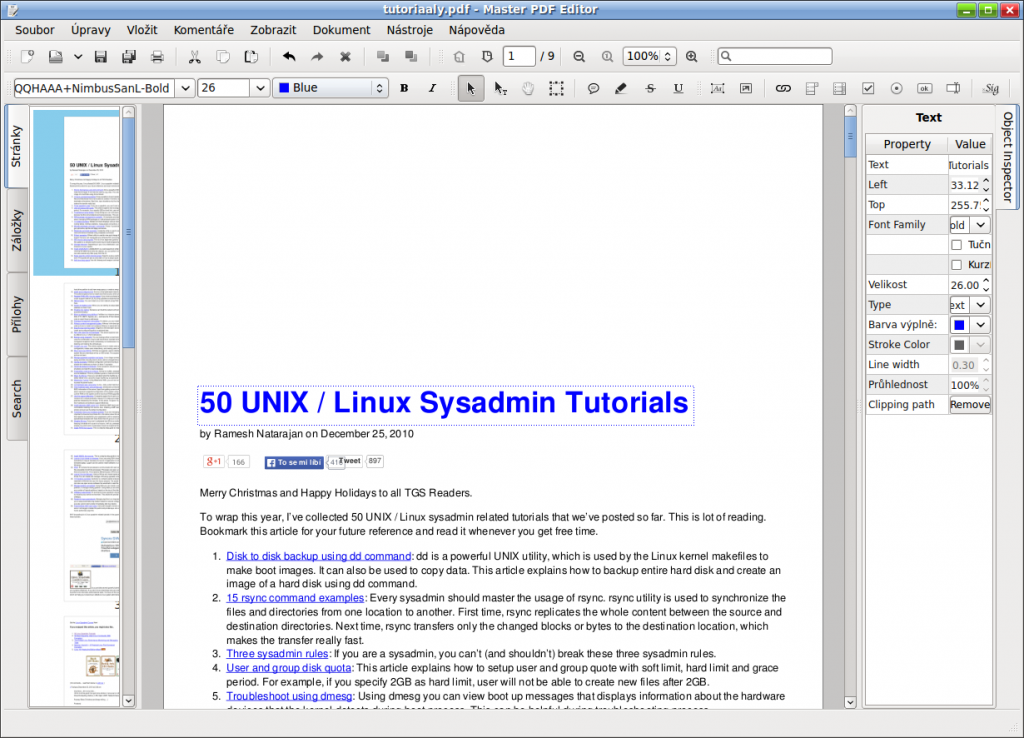
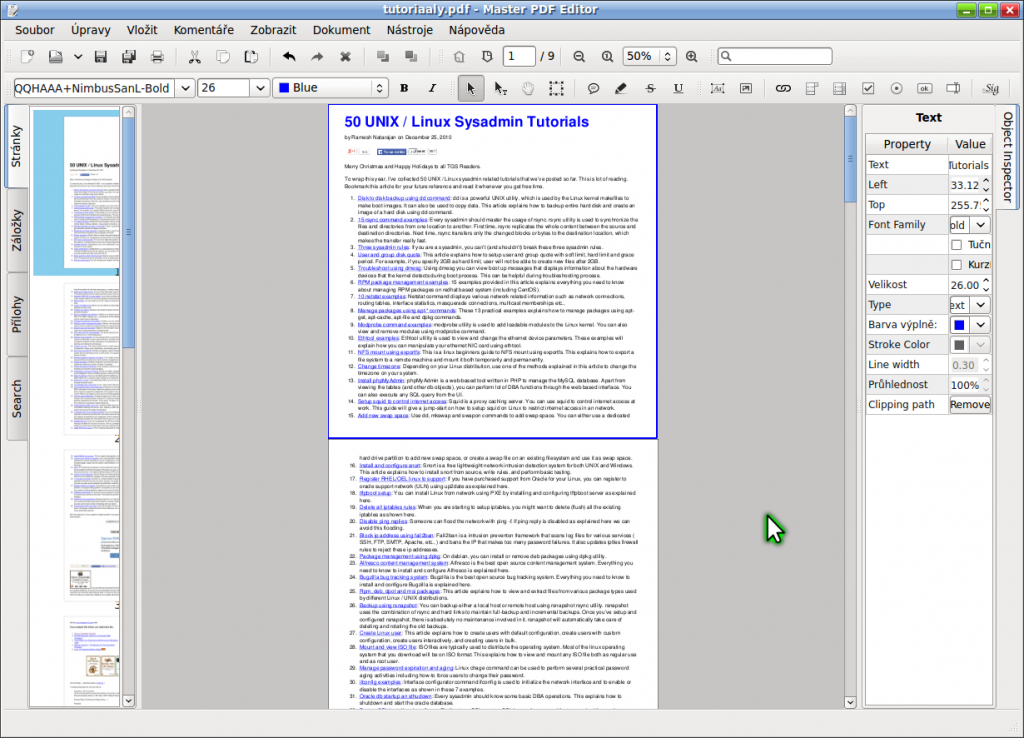
Zbývající strany nás už nebudou zajímat, tak je odstraníme, poslední stránku s textem ještě ořízneme, aby text končil přesně na konci.
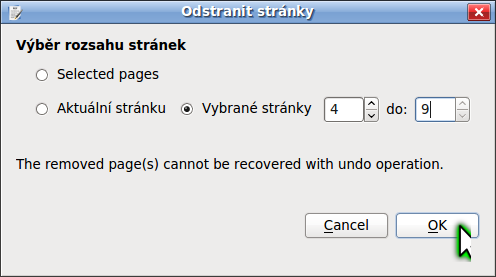
Možností editace pdf souborů je bezpočet, navíc je program pěkně přeložen do češtiny (kromě několika hlášek, které jsou snad jasné). Třeba si DÁT OPĚT POZOR NA NEMOŽNOST „UNDO“ u některých operací, nicméně uživatel je na to upozorněn předem. Některé příkazy jsou přístupné i ze sloupečku náhledů vlevo a to pravým (kontextovým) menu. Pravý dok se může schovat, pokud se nechceme zabývat detaily, které i tak můžeme vidět, protože stránka umožňuje zvětšené pohledy a tam už máme jasno.
V dnešním článku máme proto jen několik málo ukázek, což pro úvodní informaci stačí. Věřím, že textaři si tento editor zamilují, protože si pomocí něj mohou vytvořit knihovničku všelijakých nápadů a tutoriálů a nemusí to pak pracně shánět na webu.
Velice užitečný je program i při editaci OBRAZOVÝCH GALERIÍ, které si pak sestavíme podle své představy a nemusí to být právě jen porno…
* Vážní zájemci už nemusí kompilovat zdrojáky, program „master-pdf-editor“ máme v repozitáři jako deb-balíček, odkud si jej můžeme nainstalovat přes Synaptic a to už ve verzi 2.2.05, nebo klasicky přes Terminál.
Po nainstalování se nám aplikace objeví v Menu > Kancelář > Master PDF Editor.
°°°°°øøøø000O000øøøø°°°°°



Pěkný článek. Profesionální úprava. Nedávno jsem
potřeboval uložit článek a editovat.
-tisk do souboru PDF
-načtení souboru programem gPDFText,
uložení bez přípony
-otevření LibreOfficem
uložení .odt
Zmizí formátování, ale lze editovat.
Zrovna vcera mi to nabidlo ke stazeni verzi 2.2.10, jen jsem se jeste nedostal k instalaci…
A kde je ten program? Kde si ho mohu stáhnout, ve zdroji softwaru není.
Díky
To nebude problém – je třeba jen pozorně číst (odkaz na domovskou stránku je v tom předcházejícím článku – o verzi 1.8.70).
Ve správci programů i ve správci balíčků program samozřejmě je – a to už ve verzi 2.2.15.
Tam je též odkaz na domovskou stránku. Při hledání je vhodné požadavek napsat správně a to „master-pdf-editor“ (bez těch uvozovek).
Také ho tam nemám v tom správci SW instaloval jsem z toho deb balíčku z domovské stránky
Také jsem jej nenašel , asi se někam zatoulal
Našel jsem verzi 3.2.62 for Linux na:
http://code-industry.net/free-pdf-editor.php
pak stáhnul balík:
master-pdf-editor-3.2.62_amd64.deb
a normálně jsem jej nainstaloval v PC a kupodivu to makalo a dokonce šla nastavit i čeština
Pingback:Opět Master PDF Editor - Linux Mint CZ&SK
Moc děkuji za článek o linuxovém editoru pro PDF (využívám pro nekomerční účely). Velmi užitečná aplikace!
Dnes jsem instaloval dle návodu z předešlého článku verzi: master-pdf-editor-4.3.61_qt5.x86_64.rpm (neb v Synaptic ani ve správci SW jsem jej nenašel). V Cimnamonu 18.3 před měsícem v MATE rovněž. Byl program z repozitářů stažen? Nebo co dělám blbě?
https://code-industry.net/free-pdf-editor/
Program je v 64 bitovém provedení v deb balíčku. Ve 32 bitovém provedení je do Ubuntu 14.x. Patrně už nebudou pokračovat ve vývoji 32 bitové verze, což je krok, který postupně čeká většinu programů a ovladačů …